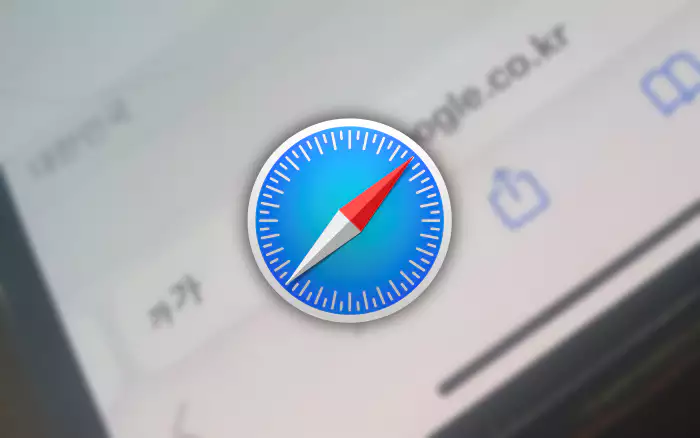
금년 가을에 iOS 16으로 업그레이드가 될텐데, 잠깐 iOS 15 얘기를 조금 해 보겠습니다.
지난해 iOS 15가 되면서 몇가지 변경 및 업데이트가 되었는 데, 그 중에서 사파리의 주소창이 위에서 아래쪽으로 변경되어 여러 사용자들에게 다소 불편감을 주고 있습니다.
다만, 개인적으로는 이렇게 자주 사용하다보면 오히려 아래쪽에 있는 게 조금 편한 것 같습니다.
오늘은 주소창이 하단에 있을 때의 장점과 함께, 그럼에도 사파리 주소창을 다시 상단으로 옮기는 방법에 대하여 알아보도록 하겠습니다.
먼저, 하단에 있을 때 편리한 점에 대해 알아봅니다.
사파리 주소창 하단일때 편리한 점
기존 주소창이 위에 있을 때에는 사파리내 다른 페이지를 이동하려면, 우측 하단 박스 모양을 누른후 원하는 페이지로 이동해야 했습니다.(아래 이미지 좌>>우 참조)
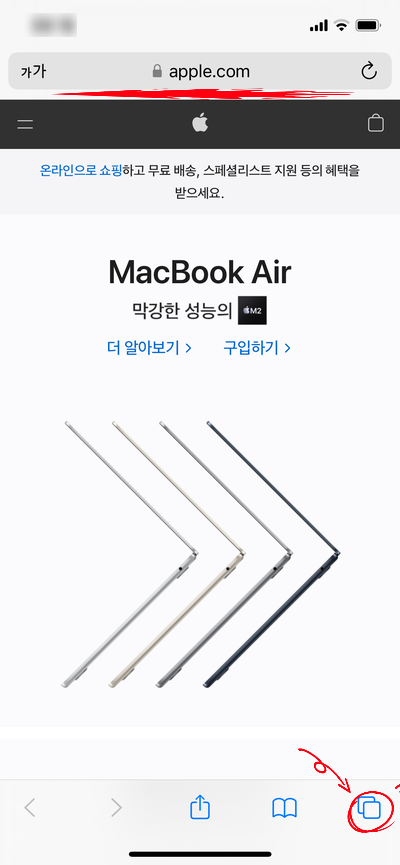
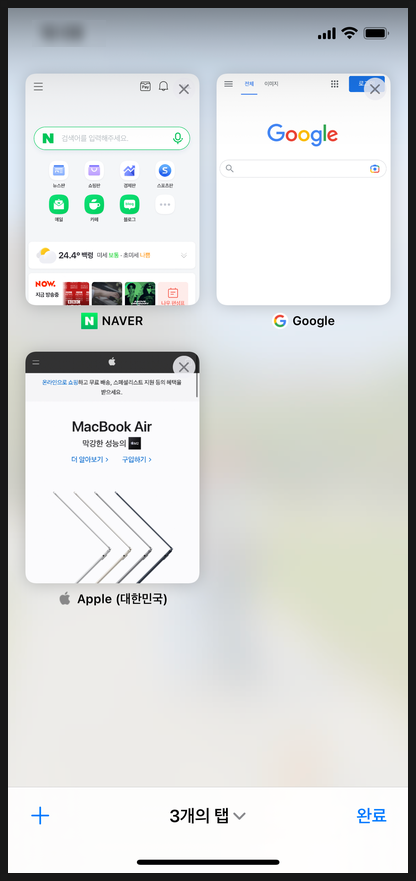
그런데, 주소창이 하단일때는,
"주소창" 부분을 손가락으로 좌우로 스와이프하여 사파리에서 열려있는 탭 이동을 간편하게 할 수가 있습니다.(아래 동영상 참고)
주소창 이전버전처럼 상단으로 옮기는 방법
그럼에도 기존에 사용하던 것처럼 상단으로 옮기고 싶은 분들은 아래 참고하여 변경하시면 됩니다.
사파리 주소창의 "가가"라고 적혀 있는 부분을 눌러서 "상단 주소 막대 보기"를 눌러주면(좌측), 상단으로 이동합니다.(우측)
[아래 이미지 참고]
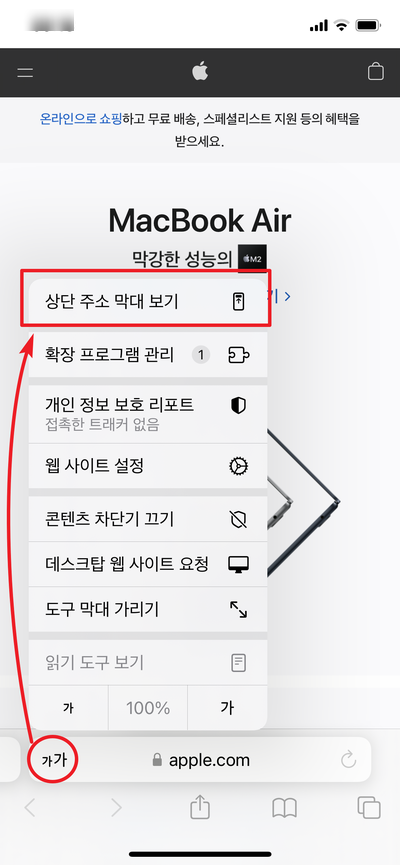
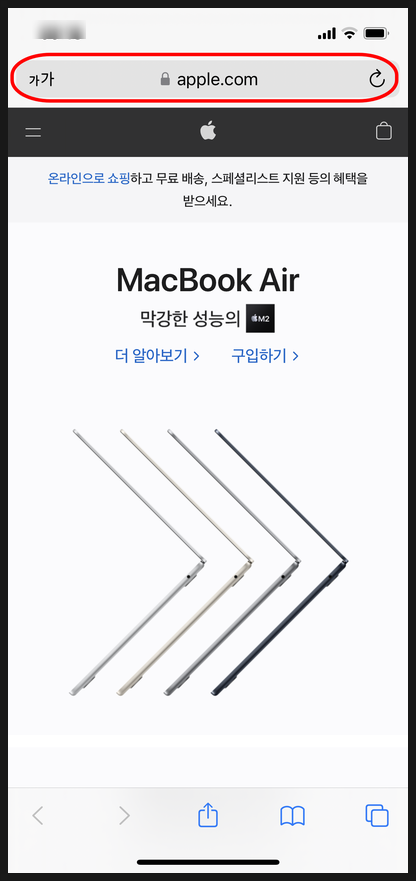
다시 하단으로 옮기고 싶으면 마찬가지입니다.
주소창의 "가가"부분을 눌러서, "하단 탭 막대보기"를 눌러주면(좌측), 원래대로 하단으로 배치됩니다.[아래 이미지 참조]
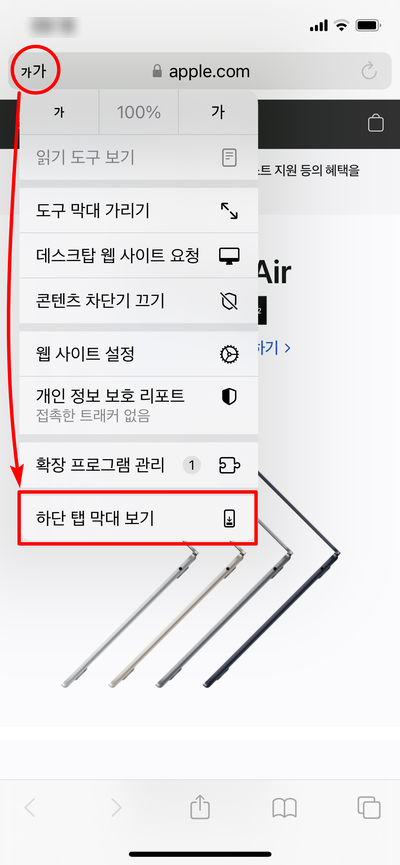
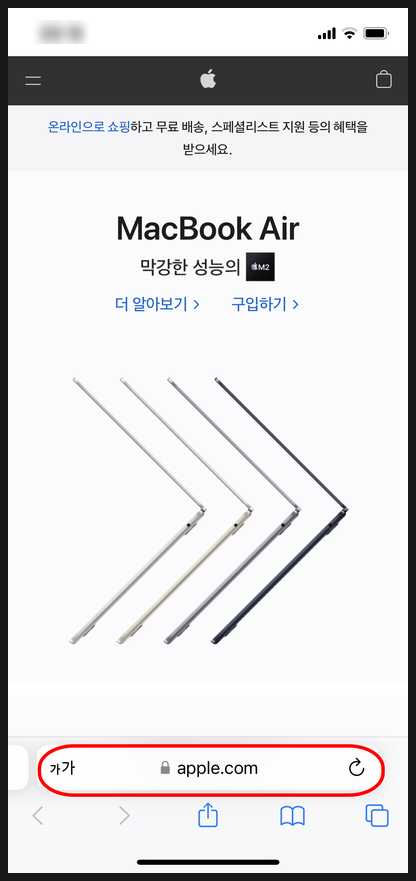
또한, 아이폰 설정화면에서도 변경이 가능합니다.
"설정"-"사파리"로 이동하여(좌측),
하단으로 내리면 "탭" 항목을 선택할 수 있는 데, 하단(탭막대) 또는 상단(단일탭)으로 설정할 수 있습니다.[아래 이미지 참조]
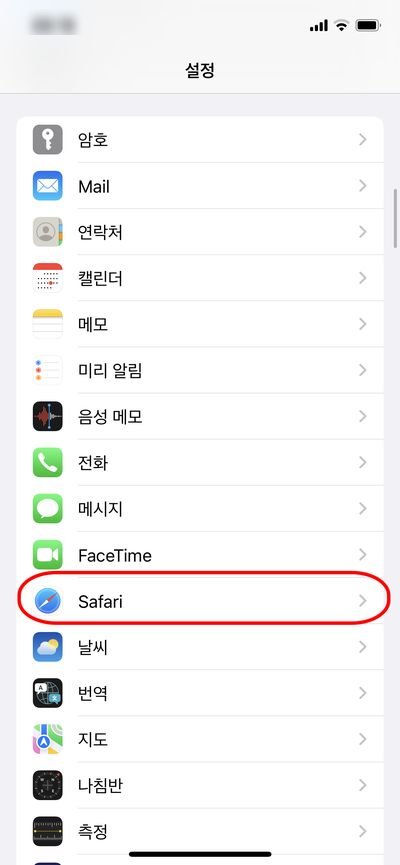
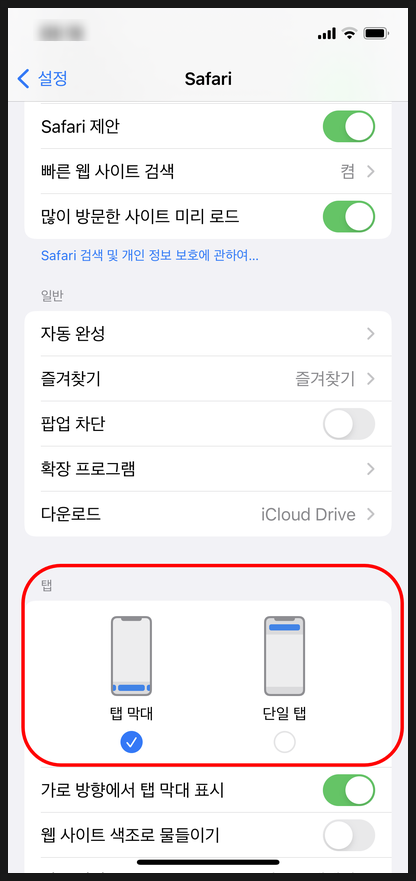
간단하죠? ^^
이상으로 iOS 15버전에서 사파리 주소창 옮기는 방법에 대하여 알아보았습니다.
'Mobile&인터넷&PC > 아이폰(IOS)' 카테고리의 다른 글
| [아이폰] 카톡 글꼴/폰트 무료로 설치하여 사용하기 (0) | 2023.09.30 |
|---|---|
| 아이폰 연락처를 네이버주소록으로 백업하는 방법과 네이버주소록을 아이폰으로 옮기는 방법. (0) | 2023.09.16 |
| 아이폰 iOS 15.6 정식 업데이트 내용 살펴보기 (0) | 2022.07.21 |
| 아이폰 상단 주황색점, 녹색점 표시 등 여러 상태 아이콘의 의미는?(t) (0) | 2021.05.03 |
| 핸드폰 팝업차단해제::아이폰의 사파리,크롬,네이버 팝업차단해제하는 방법(T) (0) | 2021.04.02 |




댓글